怎么删除pdf内的字体

PDF文件是一种非常特殊的文件格式,它在不同的设备上都可以保持稳定的排版,且编辑完成之后,PDF经常用于打印或预览,这也导致很多小伙伴认为PDF文件无法再次编辑,因此遇到需要删除其中部分的字体,就不清楚怎么删除pdf内的字体了。其实删除的方法非常简单,只需要借助专业的PDF文件编辑工具,通过再次编辑,就可以随心所欲的删除里面的文字。
一、如何更改或删除PDF内的字体
PDF文件有一个特性,就是完成编辑并保存文件之后,无法随意的更改,这样虽然可以确保文件在传输过程中,不会发生更改,有效保护文件中的数据,但如果需要删除文件中的数据或者对一些数据进行更改,就会变得非常困难,如果才能对数据进行更改或删除呢?
想要更改或删除PDF文件,就需要对文件进行编辑,通过编辑可以修改具体的内容,这时就可以借助专业的pdf编辑工具,比如说万兴PDF编辑器,就是一款全能的PDF编辑工具,不仅拥有PDF编辑功能,也可以对PDF格式转换、划词翻译以及自动生成目录等等,在编辑pdf文件时,也超级简单。
二、利用万兴PDF删除字体
使用万兴PDF编辑器可以编辑段落中的文字,也可以删除或更改字体,在编辑文字时,有两种编辑方式。
第一种:行模式和段落模式
行模式和段落模式主要是以一整行或者是一整段为一块进行编辑,具体操作步骤如下:
1.下载并打开万兴PDF编辑器,使用万兴PDF打开需要编辑的PDF文件,在页面的右侧找到【编辑/阅读】的滑动开关,并将页面更改为编辑状态。

2.鼠标点击需要编辑的文本,通过键入新文本和删除文本进行编辑,当需要段落编辑时,直接使用【段落模式】将一整段放在完成的框中进行编辑,如果是对某一行进行编辑,就可以选择【行模式】进行编辑。
3.点击页面上方的【编辑】按钮,选择【添加文本】,也可以在需要的位置添加新的文本。
4.选择文本之后,也可以对文本进行删除、更改字体等操作,字体的大小、颜色等等都可以成功修改。
第二种:查找和替换
该方式可以帮助用户快速的找到关键词并对其进行替换,但需要注意,无论任何单词,只有一次替换的机会,操作步骤如下:
1.在万兴PDF编辑器中打开需要删除字体的PDF文件,利用快捷键【Ctrl+F】,打开查找和
替换的窗口,在这里输入关键词进行查找。
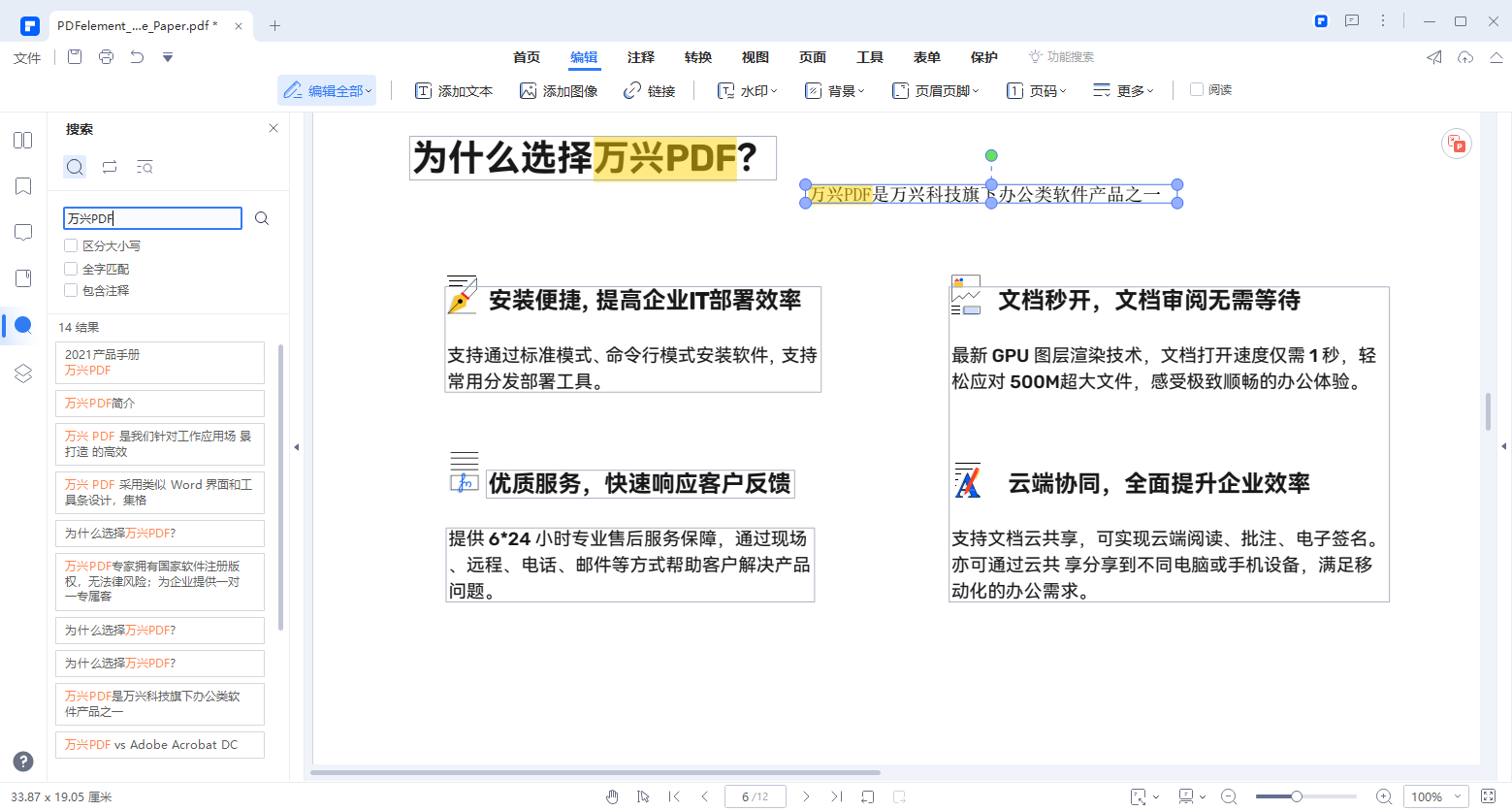
2.查找到的文字可以直接删除,也可以输入新的单词对其进行替换。
通过万兴PDF可以轻松解决怎么删除pdf内的字体的问题,但需要注意如果要编辑基于扫描或者是基于图像的PDF,就需要在页面中执行OCR的操作,单击功能区中的【ocr】按钮,设置PDF正确语言即可。执行OCR后,单击编辑文本,才可以成功的对这类PDF文件进行编辑。

